Parametrage de blackberry
Résolu/Fermé
seth26
-
Blackberry -
Blackberry -
voila en fait je viens d'acheter un blackberry pearl 8120 chez orange le truc c ke moi jsuis sfr... je l'est donc fais debloquer. j'arrive a lire mes mails sur mon blackberry mais je n'arrive pas a me conecter a internet. SFR m'ont envoyé des nouveaux parametrage par texto mais je ne connais pas les manipulation necessaires a faire pour introduire ces "codes" !!!!
voici ce qui la été envoye par sfr:
info SFR: parametre wap
Nom profil: WAP SFR GPRS APN WAP: wapsfr
ne pas remplir ID/Mot de passe
IP: 195.115.025.129
page d'accueil: http://wap.sfr.net
si qqlun conait les manipulationa faire il est prié de m'aider
voici ce qui la été envoye par sfr:
info SFR: parametre wap
Nom profil: WAP SFR GPRS APN WAP: wapsfr
ne pas remplir ID/Mot de passe
IP: 195.115.025.129
page d'accueil: http://wap.sfr.net
si qqlun conait les manipulationa faire il est prié de m'aider
A voir également:
- Parametrage de blackberry
- Blackberry desktop software - Télécharger - Téléphonie & Visio
- Paramétrage double écran - Guide
- Parametrage chromecast - Guide
- Paramétrage de word - Guide
- Coque blackberry q5 ✓ - Forum Blackberry
3 réponses
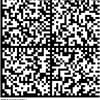
Bonjour,
Note : Le protocole WPS (Wifi Protected Setup) permet de simplifier la phase de configuration de la sécurité des réseaux sans fil.
Cette méthode est valable pour les utilisateurs du service Unik, elle permet d’éviter de saisir la clé de sécurité comprenant de nombreux caractères.
Pour ajouter un périphérique au réseau sans fil, il existe 2 choix possibles :
- La méthode PIN (Personal Identification Number), un numéro à lire sur l'écran du nouvel appareil, et à reporter sur le "routeur" du réseau ( interface de la Livebox).
- La méthode PBC (Push Button Configuration), où l'utilisateur presse un bouton (physique ou virtuel), à la fois sur le point d'accès et sur le nouvel appareil.
Paramétrage:
appuyer sur la touche menu du Blackberry
Cliquer Gérer les connexions
Cocher la case Wifi
Sélectionner Configuration du réseau Wifi
Appuyer sur Recherche de réseaux
Le terminal recherche les réseaux Wifi disponibles
Se positionner sur le réseau wifi auquel on veut se connecter (Dans notre exemple: Livebox-Cdmm)
Appuyer sur la touche Menu du terminal
Sélectionner Se connecter.
Un assistant apparait et vous propose de configurer la connexion WPS (Wifi facile)
Sélectionner Suivant
Le terminal se connecte à la LiveBox et génère un code pin qu'il faut déclarer sur la console d'administration de la Livebox V2 depuis un ordinateur à l'adresse suivante http://192.168.1.1
Note : Un temps maximum de 5mn pour saisir le code généré, par le Blackberry, sur la console d'administration de la Livebox (un décompte temps apparaît sur le Blackberry)
Se placer sur Livebox > Accès Internet
Un identifiant et un mot de passe administrateur sont demandés
Identifiant : admin
Mot de passe : admin
Cliquer sur Valider
Se placer sur Paramètres WIFI
Cocher Activer le WPS pairing
Saisir le code Pin généré par le terminal dans le champ Code Pin
Cliquer sur Ajouter en bas de page.
Sauver en bas de page
Note : Le Wifi Easy pairing concerne la partie PC et le Wps pairing la partie mobile (les 2 choix peuvent être cochés)
Une fois enregistré, il faut patienter 1mn pour que le terminal propose l'enregistrement du profil.
Cocher la Livebox (dans notre exemple Livebox-cdmm)
Cliquer sur Enregistrer les profils
Cliquer sur Suivant
Le profil a été ajouté avec succès, cliquer sur "Hierarchiser les profils" et placer le profil en première position.
Cliquer sur Terminer
La livebox est maintenant connectée (le nom apparait en haut à l'écran) .
Le symbole UMA en haut à droite à l'écran indique que le service Unik est prêt à l'utilisation.
Note : Le protocole WPS (Wifi Protected Setup) permet de simplifier la phase de configuration de la sécurité des réseaux sans fil.
Cette méthode est valable pour les utilisateurs du service Unik, elle permet d’éviter de saisir la clé de sécurité comprenant de nombreux caractères.
Pour ajouter un périphérique au réseau sans fil, il existe 2 choix possibles :
- La méthode PIN (Personal Identification Number), un numéro à lire sur l'écran du nouvel appareil, et à reporter sur le "routeur" du réseau ( interface de la Livebox).
- La méthode PBC (Push Button Configuration), où l'utilisateur presse un bouton (physique ou virtuel), à la fois sur le point d'accès et sur le nouvel appareil.
Paramétrage:
appuyer sur la touche menu du Blackberry
Cliquer Gérer les connexions
Cocher la case Wifi
Sélectionner Configuration du réseau Wifi
Appuyer sur Recherche de réseaux
Le terminal recherche les réseaux Wifi disponibles
Se positionner sur le réseau wifi auquel on veut se connecter (Dans notre exemple: Livebox-Cdmm)
Appuyer sur la touche Menu du terminal
Sélectionner Se connecter.
Un assistant apparait et vous propose de configurer la connexion WPS (Wifi facile)
Sélectionner Suivant
Le terminal se connecte à la LiveBox et génère un code pin qu'il faut déclarer sur la console d'administration de la Livebox V2 depuis un ordinateur à l'adresse suivante http://192.168.1.1
Note : Un temps maximum de 5mn pour saisir le code généré, par le Blackberry, sur la console d'administration de la Livebox (un décompte temps apparaît sur le Blackberry)
Se placer sur Livebox > Accès Internet
Un identifiant et un mot de passe administrateur sont demandés
Identifiant : admin
Mot de passe : admin
Cliquer sur Valider
Se placer sur Paramètres WIFI
Cocher Activer le WPS pairing
Saisir le code Pin généré par le terminal dans le champ Code Pin
Cliquer sur Ajouter en bas de page.
Sauver en bas de page
Note : Le Wifi Easy pairing concerne la partie PC et le Wps pairing la partie mobile (les 2 choix peuvent être cochés)
Une fois enregistré, il faut patienter 1mn pour que le terminal propose l'enregistrement du profil.
Cocher la Livebox (dans notre exemple Livebox-cdmm)
Cliquer sur Enregistrer les profils
Cliquer sur Suivant
Le profil a été ajouté avec succès, cliquer sur "Hierarchiser les profils" et placer le profil en première position.
Cliquer sur Terminer
La livebox est maintenant connectée (le nom apparait en haut à l'écran) .
Le symbole UMA en haut à droite à l'écran indique que le service Unik est prêt à l'utilisation.
Lalou
C'est super tout ça!! Merci pour ses bons conseils fakhre! C'était très bien expliqué ;)
tchika
Merci pour cette aide précieuse ! Clair, net et précis ! Tu me sauves =)
bob
merci pour tes explications, car 45 minutes avec le service technique orange et ils n ont pas ete capables de m expliquer....
alex
tu gères fakhre ! merci poto !
Charly
Merci pour ces explications! Ça fonctionne sans problème maintenant.
Bonjour,
Moi jai un BB 8320 labelifier Orange, et je ne peux pas avoir internet avec ! je peux telephoner envoyé des texto mais pas avoir internet! dans configuration du navigateur il y a écris : Navigateur Wi-Fi et je ne peux rien changer ! donc que puis je faire pour pouvoir changer en SFR !!!!!
Merci a vous les pro ! ;)
Moi jai un BB 8320 labelifier Orange, et je ne peux pas avoir internet avec ! je peux telephoner envoyé des texto mais pas avoir internet! dans configuration du navigateur il y a écris : Navigateur Wi-Fi et je ne peux rien changer ! donc que puis je faire pour pouvoir changer en SFR !!!!!
Merci a vous les pro ! ;)
Bonjour à tous, j'ai exactement le même problème que rouliane, j'ai eu SFR au téléphone qui m'a dit de renvoyer le téléphone afin de le reparamètrer sous SFR; mais il doit y avoir une autre solution, puisque j'ai déjà eu internet avec ce téléphone...
Est ce que qqn a une solution?
Merci d'avance
Bonne journée
Est ce que qqn a une solution?
Merci d'avance
Bonne journée
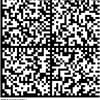
Bonjour,
Essaie de faire un reset ou formatage du mobile.
Voila la manip,
Depuis l'écran d'accueil,
Appuyer sur la touche menu >> Sélectionner Options
Sélectionner Options de sécurité
Sélectionner Paramètres généraux
Appuyer sur la touche menu
Une liste d'options apparaît,
Appuyer sur Effacer le contenu du terminal
Le mobile affiche "Attention, toutes les données seront perdues! Le service de messagerie et les autres services vont être désactivés."
Appuyer sur Continuer
Le mobile demande de saisir "blackberry" pour confirmer l'effacement du contenu du terminal mobile
Saisir blackberry
Appuyer sur l'écran tactile pour valider
Le mobile affiche "Effacement des données en cours"
Le formatage s'effectue alors et le mobile redémarre
Boncourage
Essaie de faire un reset ou formatage du mobile.
Voila la manip,
Depuis l'écran d'accueil,
Appuyer sur la touche menu >> Sélectionner Options
Sélectionner Options de sécurité
Sélectionner Paramètres généraux
Appuyer sur la touche menu
Une liste d'options apparaît,
Appuyer sur Effacer le contenu du terminal
Le mobile affiche "Attention, toutes les données seront perdues! Le service de messagerie et les autres services vont être désactivés."
Appuyer sur Continuer
Le mobile demande de saisir "blackberry" pour confirmer l'effacement du contenu du terminal mobile
Saisir blackberry
Appuyer sur l'écran tactile pour valider
Le mobile affiche "Effacement des données en cours"
Le formatage s'effectue alors et le mobile redémarre
Boncourage

